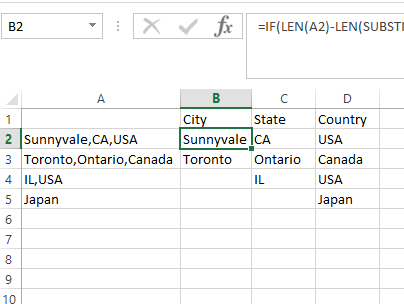
Wie kann man Stadt und Staat in Excel trennen?
Haben Sie Probleme, Stadt und Staat in Excel zu trennen? Wenn ja, sind Sie nicht allein! Die Arbeit mit Daten in Excel kann oft sehr schwierig sein, insbesondere wenn es um die Organisation und Formatierung der Daten geht. Glücklicherweise gibt es einige einfache und effektive Methoden, mit denen Sie Stadt und State in Excel trennen können. In diesem Artikel werden wir die verschiedenen Möglichkeiten untersuchen, Stadt und State in Excel zu trennen, damit Sie Ihre Daten schnell und einfach organisieren können.
Wie kann man Stadt und Staat in Excel trennen?
Sie können Stadt und State in Excel mit ein paar einfachen Schritten trennen. Öffnen Sie zunächst Ihre Excel -Arbeitsmappe und klicken Sie auf die Registerkarte Daten. Wählen Sie Text zu Spalten aus der Gruppe der Datenwerkzeuge aus. Dadurch wird der Konvertittext in den Spalten -Assistenten geöffnet. Wählen Sie das abgrenzende Optionsfeld und klicken Sie auf Weiter. Wählen Sie das andere Kontrollkästchen aus und geben Sie ein Komma in das Textfeld ein. Klicken Sie auf Weiter und wählen Sie im nächsten Fenster das Optionsfeld Allgemeines Optionsfeld aus. Klicken Sie schließlich auf Fertig stellen, um die Stadt und den Staat in zwei separate Spalten zu trennen.

Wie trenne ich Stadt und Staat in Excel?
Die Aufteilung von Stadt und Staat in separate Spalten in Excel kann eine mühsame Aufgabe sein, insbesondere wenn Sie Hunderte oder Tausende von Adressenreihen haben. Mit einigen einfachen Techniken können Sie jedoch leicht Stadt und staatlich in Excel trennen. In diesem Artikel wird erläutert, wie Stadt und Staat in Excel mithilfe von Formeln und Funktionen trennen.
Die erste Technik, um Stadt und Staat in Excel zu trennen, besteht darin, eine Formel zu verwenden. Diese Technik ist ideal für kleinere Datensätze, da sie die Stadt schnell und einfach in separate Spalten trennen kann. Eine solche Formel ist die linke, mittlere und rechte Funktionen. Diese Formel erfordert die vollständige Adresse in einer Zelle und wird in separaten Zellen die Stadt, den Zustand und die Postleitzahl zurückgeben.
Verwenden von linken, mittleren und rechten Funktionen
Die linken, mittleren und rechten Funktionen sind drei der am häufigsten verwendeten Funktionen in Excel. Sie werden verwendet, um Text aus einer bestimmten Zeichenfolge zu extrahieren. Um diese Funktionen zu verwenden, um die Stadt und den Zustand in Excel zu trennen, müssen Sie die vollständige Adresse in einer Zelle eingeben und dann die Formel in den angrenzenden Zellen eingeben. Die Formel wird die Stadt, den Staat und die Postleitzahl in getrennten Zellen zurückgeben.
Die Formel für die linken, mittleren und rechten Funktionen lautet wie folgt:
Links (Zelle, Anzahl der Zeichen)
Mitte (Zelle, Start, Anzahl der Zeichen)
Richtig (Zelle, Anzahl der Zeichen)
Wenn Ihre Adresse beispielsweise „1 Main St, Anytown, USA 12345“ lautet, wäre die Formel:
Links (A1, 6)
Mitte (A1, 7, 8)
Richtig (A1, 5)
Diese Formel wird in getrennten Zellen „1 Main“, „Anytow“ und „12345“ zurückgeben.
Verwenden von Text zu Spalten
Die zweite Technik, um Stadt und Bundesstaat in Excel zu trennen, besteht darin, den Text der Text zu Spalten zu verwenden. Dies ist eine ideale Lösung für größere Datensätze, da sie die Stadt schnell und einfach in separate Spalten trennen kann. Um die Funktion "Text zu Spalten" zu verwenden, wählen Sie die Spalte mit der vollständigen Adresse und klicken Sie dann auf die Registerkarte "Daten". Klicken Sie dann auf die Schaltfläche "Text zu Spalten" und wählen Sie die Option "Abgrenzte".
Schritt 1: Wählen Sie abgrenzend
Wählen Sie anschließend den Trennzeichen, den Sie verwenden möchten. Der häufigste Trennzeichen ist das Komma; Sie können jedoch auch aus anderen Optionen wie Registerkarte, Platz oder Semikolon auswählen. Sobald Sie den Trennzeichen ausgewählt haben, klicken Sie auf "Weiter".
Schritt 2: Wählen Sie das Datenformat aus
In diesem Schritt müssen Sie das Datenformat für jede Spalte auswählen. Standardmäßig ist das Datenformat für jede Spalte „allgemein“; Sie können jedoch auch aus anderen Optionen wie "Text" oder "Datum" wählen. Sobald Sie das Datenformat ausgewählt haben, klicken Sie auf "Finish".
Die Funktion zum Text zu Spalten trennen die Stadt schnell in separate Spalten. Es ist eine großartige Lösung für größere Datensätze, da sie die Stadt schnell und einfach in separate Spalten trennen kann.
Verwenden von Blitzfüllung
Die dritte Technik, um Stadt und Staat in Excel zu trennen, besteht darin, die Flash -Fill -Funktion zu verwenden. Diese Funktion ist ideal für größere Datensätze, da sie die Stadt schnell und einfach in separate Spalten trennen kann. Geben Sie die vollständige Adresse in die erste Zelle ein und geben Sie dann die Stadt in die angrenzende Zelle ein.
Schritt 1: Geben Sie die vollständige Adresse ein
Der erste Schritt besteht darin, die vollständige Adresse in der ersten Zelle einzugeben. Stellen Sie sicher, dass sich die Adresse in einem konsistenten Format wie „1 Main Street, Anytown, USA 12345“ befindet.
Schritt 2: Geben Sie die Stadt ein
Der nächste Schritt besteht darin, die Stadt in der angrenzenden Zelle zu betreten. Stellen Sie sicher, dass sich die Stadt in einem konsequenten Format wie „Anytown“ befindet.
Schritt 3: Blitzfüllung
Sobald Sie die vollständige Adresse und die Stadt eingegeben haben, können Sie die Flash -Fill -Funktion verwenden, um die Stadt schnell in separate Spalten zu trennen. Klicken Sie auf die Registerkarte "Daten" und wählen Sie die Schaltfläche "Flash Fill" auf die Registerkarte "Daten" aus. Dadurch wird die Stadt und das Gebiet schnell in separate Spalten getrennt.
Abschluss
Die Trennung von Stadt und Staat in separate Spalten in Excel kann eine mühsame Aufgabe sein, insbesondere im Umgang mit großen Datensätzen. Mit einigen einfachen Techniken können Sie jedoch leicht Stadt und staatlich in Excel trennen. In diesem Artikel wurde erläutert, wie Stadt und Staat in Excel mithilfe von Formeln, Funktionen, Text zu Spalten und Blitzfüllung trennen.
Top 6 häufig gestellte Fragen
Wie kann man Stadt und Staat in Excel trennen?
Antwort:
1. Welche Formel kann ich verwenden, um Stadt und Staat in Excel zu trennen?
Die Formel, mit der Sie die Stadt und den Staat in Excel trennen können, ist der Text von Text zu Spalten. Diese Funktion wird verwendet, um Text von einer Zelle in mehrere Zellen aufzuteilen. Sie können auf diese Funktion zugreifen, indem Sie zur Registerkarte Daten gehen und dann Text in Spalten auswählen. Sie können dann die abgrenzende Option auswählen und den Trennzeichen als Komma eingeben. Dadurch wird der Text in Ihrer Zelle in zwei Spalten getrennt, einen für Stadt und einen für den Staat.
2. Was ist, wenn ich eine Datensäule habe, die sowohl Stadt als auch Bundesstaat enthält?
Wenn Sie eine Datenspalte haben, die sowohl Stadt als auch Bundesstaat enthält, können Sie den Text zu Spalten verwenden, um sie zu trennen. Sie können auf diese Funktion zugreifen, indem Sie zur Registerkarte Daten gehen und dann Text in Spalten auswählen. Sie können dann die abgrenzende Option auswählen und den Trennzeichen als Komma eingeben. Dadurch wird der Text in Ihrer Zelle in zwei Spalten getrennt, einen für Stadt und einen für den Staat.
3.. Gibt es eine einfachere Möglichkeit, Stadt und Staat in Excel zu trennen?
Ja, es gibt eine einfachere Möglichkeit, Stadt und Staat in Excel zu trennen. Sie können die Flash -Fill -Funktion verwenden, um die Stadt und den Zustand in Excel schnell zu trennen. Um diese Funktion zu verwenden, geben Sie einfach in der Stadt und in der ersten Zelle ein und klicken Sie in der Registerkarte "Daten" auf die Schaltfläche Blitzfüllung. Dadurch wird die anderen Zellen in der Spalte automatisch mit der Stadt- und Staatsinformationen ausgefüllt.
4. Wie benutze ich Flash Fill, um Stadt und Staat in Excel zu trennen?
Um die Flash -Füllung zu verwenden, um Stadt und Staat in Excel zu trennen, geben Sie einfach die Stadt und den Staat in der ersten Zelle ein und klicken Sie dann auf die Schaltfläche Blitzfüllung auf der Registerkarte Daten. Dadurch wird die anderen Zellen in der Spalte automatisch mit der Stadt- und Staatsinformationen ausgefüllt. Sie können den Text -zu -Spalten -Funktion auch verwenden, um die Stadt und den Staat in Excel zu trennen.
5. Wie stelle ich sicher, dass meine Daten bei der Trennung von Stadt und Staat in Excel genau sind?
Es ist wichtig sicherzustellen, dass Ihre Daten bei der Trennung von Stadt und Staat in Excel korrekt sind. Dazu können Sie die Flash -Fill -Funktion verwenden, um die Stadt und den Zustand in Excel schnell zu trennen. Sie können den Text -zu -Spalten -Funktion auch verwenden, um die Stadt und den Staat in Excel zu trennen. Dadurch wird sichergestellt, dass Ihre Daten korrekt getrennt sind.
6. Was ist, wenn ich mehrere Datenspalten habe, die sowohl Stadt als auch Bundesstaat enthalten?
Wenn Sie mehrere Datenspalten haben, die sowohl Stadt als auch Bundesstaat enthalten, können Sie den Text zu Spalten verwenden, um sie zu trennen. Sie können auf diese Funktion zugreifen, indem Sie zur Registerkarte Daten gehen und dann Text in Spalten auswählen. Sie können dann die abgrenzende Option auswählen und den Trennzeichen als Komma eingeben. Dadurch wird der Text in jeder Spalte in zwei Spalten getrennt, einen für Stadt und einen für den Staat. Sie können auch die Flash -Fill -Funktion verwenden, um die Stadt und den Zustand in Excel schnell zu trennen.
Zusammenfassend ist die Trennung von Stadt und Staat in Excel ein relativ einfacher Prozess, der nur wenige Schritte erfordert. Mit Hilfe dieses Leitfadens können Sie jetzt leicht Stadt und Staat trennen und mehr organisierte Tabellen erstellen. Mit den richtigen Kenntnissen und Tools können Sie Ihre Daten jetzt effizient verwalten und Ihre Zeit optimal nutzen.




